Želite li snimiti video na disk?
Danas čak ne morate napuštati svoj dom da biste gledali videozapise na velikom ekranu. Ako imate kućno kino, video projektor ili TV i DVD player, svoj omiljeni film možete snimiti na DVD i gledati ga u svom domu u bilo kojem trenutku! Osim toga, mnogi ljudi pohranjuju svoje obiteljske video arhive na diskove kako bi oslobodili prostor na računalu. Doista, te snimke ne pregledavamo često i zauzimaju puno prostora na našem tvrdom disku.
Postoji mnogo programa dizajniranih isključivo za snimanje diskova. Međutim, visoko specijalizirani proizvodi nisu uvijek prikladni, jer je snimanje na disk obično popraćeno drugim zadacima obrade videa. Na primjer, možda ćete morati urediti svoj video prije snimanja ili poboljšati njegovu kvalitetu. Također, ponekad se pojavi potreba kopiranja videa s VHS kaseta na DVD ili spremanja videa s interneta na disk. Sada ne morate tražiti zasebne programe za rješavanje svakog od ovih problema, jer sve što trebate nalazi se u jednom univerzalnom softverskom paketu - Movavi Video Suite.
Ovaj vodič će vam pokazati kako brzo i jednostavno snimiti video sa svog računala na disk koristeći Movavi Video Suite.
Preuzmite i instalirajte Movavi Video Suite
Preuzmite komplet za distribuciju programa na svoje računalo. Pokrenite preuzetu datoteku i slijedite upute koje se pojavljuju na zaslonu. Obično postupak instalacije traje samo nekoliko minuta.
Otvorite program za snimanje diska
Nakon dovršetka instalacije pokrenite Movavi Video Suite. U glavnom prozoru programa idite na karticu Podaci i odaberite opciju Snimanje diska. Imajte na umu da modul za snimanje diskova nije uključen u distribuciju Movavi Video Suite i da se mora zasebno instalirati. Ako modul već nije instaliran na vašem računalu, od vas će se tražiti da ga preuzmete i instalirate. Nakon dovršetka instalacije pokrenite program ponovnim odabirom opcije Snimanje diska.
Dodajte video u program
U prozoru programa za snimanje videa na disk idite na karticu Video. Pritisnite gumb Dodaj datoteke koji se nalazi u donjem lijevom kutu prozora programa. U prozoru koji se otvori odaberite video datoteku koju želite snimiti na disk i kliknite gumb Dodaj datoteke. Nakon što dodate sve potrebne datoteke, kliknite Zatvoriti za povratak na programsko sučelje.
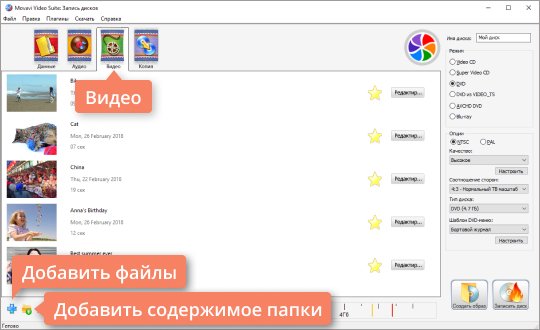
Ako želite dodati sve datoteke iz jedne mape, upotrijebite gumb Dodajte sadržaj mape. Video datoteke se također mogu prenijeti u program izravno iz prozora Explorera.
Možete dodati snimke u svim popularnim video formatima: AVI, MP4, WMV, MKV, MOV, FLV i drugi.
Unesite naziv i odaberite vrstu diska
Prvo morate disku dati ime. Unesite željeni naziv u polje Naziv pogona.
Možete snimiti video na DVD, CD ili Blu-ray. Za CD, program nudi dvije opcije: Video CD I Super video CD. Super Video CD standard proizvodi kvalitetniji video nego Video CD, ali SVCD disk može sadržati manje videa nego VCD.
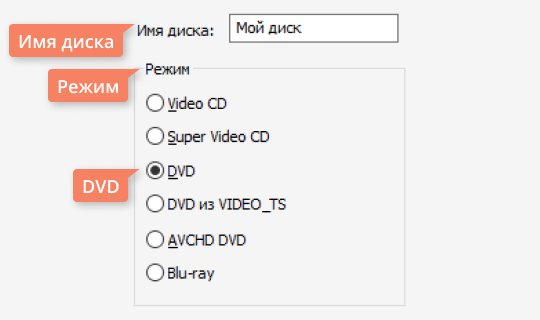
Za DVD-ove postoje tri opcije: DVD, DVD od VIDEO_TS I AVCHD DVD. AVCHD DVD je moderniji standard od DVD-a; omogućuje vam snimanje videozapisa više kvalitete. Međutim, ne čitaju svi standardni DVD pogoni AVCHD DVD-ove.
Opcija DVD od VIDEO_TS namijenjen je snimanju videa na disk iz mape VIDEO_TS. Ova značajka je korisna ako ste prethodno spremili DVD video disk na svoje računalo i sada želite prenijeti njegov sadržaj na DVD. Također možete koristiti ovu opciju za kopiranje video zapisa s jednog DVD video diska na drugi.
Razgovarat ćemo o snimanju videa na disk koristeći DVD kao primjer. Za izradu DVD video diska, pod Način rada morate označiti kućicu DVD.
Navedite postavke diska
U poglavlju Mogućnosti možete odrediti DVD postavke. Prvo morate odabrati standard - NTSC ili PAL. Standard koji odaberete ovisi o geografskoj regiji u kojoj planirate koristiti pogon. Ako je disk namijenjen Rusiji i zemljama ZND-a, odaberite PAL.
Zatim morate odabrati s popisa Kvaliteta: Niska, Prosjek, visoko ili Korisničke postavke. Za ručno podešavanje kvalitete kliknite gumb ugoditi i postavite željenu bitrate pomoću klizača. Što je veći bitrate, veća je kvaliteta videa, ali zauzima više prostora na disku.
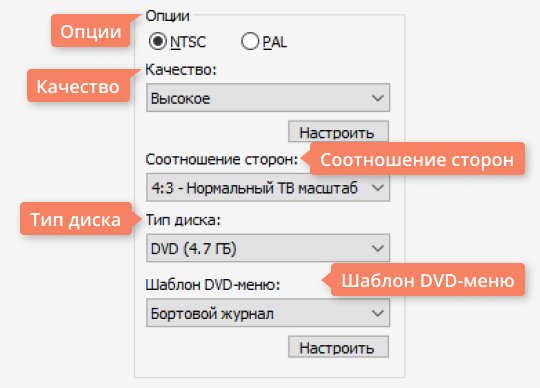
S popisa Omjer slike Odaberite hoće li video zapis na disku imati omjer slike 4:3 (standardni video) ili 16:9 (videozapis širokog ekrana). Ako planirate gledati DVD-ove na uređaju sa širokim zaslonom, kao što je Full HD (1920x1080) TV, odaberite 16:9.
